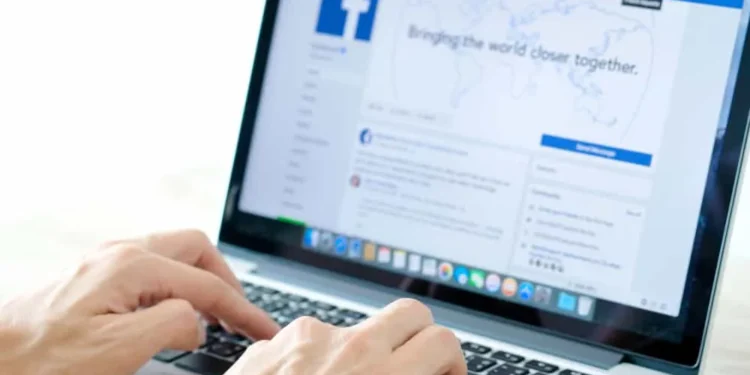Bij interactie met Facebook, vooral via een browser, kunt u grotere lettertypen tegenkomen dan de gebruikelijke grootte.
Vergroot je Facebook plotseling de lettertypen op je berichten, opmerkingen en andere woorden op je scherm? Ja, het gebeurt soms en doodt de zichtbaarheid en het comfort van je ogen, tenzij je het lettergrootte minimaliseert
Snel antwoord
Facebook heeft geen functie voor het verbeteren of verminderen van de lettergrootte, of het nu op uw pc of de mobiele app wordt gebruikt. Het enige oordeel is dat je waarschijnlijk ingezoomd bent, die vergrote lettertypen op je Facebook weergeeft. In- en uitzoomen is de huidige methode om Facebook -lettertypen te verbeteren, en als uw scherm wordt ingezoomd, zult u grote lettertypen opmerken.
Hoe zoom ik uit of verminder ik de lettergrootte op Facebook? We zullen die vraag in dit artikel beantwoorden en tips geven voor het beheren van de lettergrootte op uw pc en mobiele telefoon, zodat u de beste lettertypen voor uw Facebook -pagina krijgt.
Waarom is mijn Facebook -lettertype groot?
Facebook stelt gebruikers in staat om te delen wat er aan hun hoofd is via tekst, video's of teksten. Wanneer je iets op Facebook deelt, verschijnt dit op je muur. U zult echter opmerken dat korte tekstberichten groot zullen lijken op uw nieuwsfeed zodra u ze plaatst .
Dat is hoe Facebook berichten beheert. Als u wilt voorkomen dat Facebook het lettergrootte van uw bericht verhoogt, overweeg dan om het langer te maken. Indien mogelijk, voorbij 35 tekens . Op die manier worden u gegarandeerd dat de berichten worden gedeeld met dezelfde lettergrootte.
Wat als mijn bericht lang is, maar ik merk nog steeds dat Facebook de lettergrootte heeft vergroot?
Als dat het geval is, betekent dit dat iets anders verantwoordelijk is. Heb je het zoompercentage van je scherm gecontroleerd? Wanneer u in of uitzoomt, beïnvloedt u hoe uw lettergroottes op Facebook verschijnen.
In het geval van grotere lettergroottes is het mogelijk dat u minder op uw scherm hebt ingezoomd dan het gemiddelde percentage, dat 100%is. U kunt de lettergrootte eenvoudig aanpassen door uit te zoomen op de gewenste lettergrootte die zichtbaar en aantrekkelijk is voor uw ogen.
Hoe een groot lettertype op Facebook te repareren
Zoals eerder opgemerkt, als het aantal tekens op je Facebook -berichten minder is, zal het verhogen ervan ervoor zorgen dat ze niet groter lijken.
Als u echter denkt dat u op uw scherm bent ingesteld, kunt u dat op verschillende manieren oplossen.
Methode #1: repareer het Facebook -lettertype op de computer
Deze methode werkt als u toegang hebt tot uw Facebook met behulp van de browserversie op uw computer. Ten onrechte heb je misschien op je normale scherm ingezoomd. Doe het volgende om dat op te lossen.
Als u een pc gebruikt, houdt u de CTRL -toetsenbordsleutel en de min (-) in om uit te zoomen of de plus (+) om in te zoomen . Blijf de sleutels vasthouden en de lettergrootte aanpassen aan ongeveer 100% of elk percentage dat u denkt dat geschikt is voor u.
Als u een Mac gebruikt, herhaalt u dezelfde stappen, maar houdt u de opdrachtsleutel in plaats van de CTRL -toetsenbordsleutel.
Controleer ook of uw browser het aanpassen van lettergroottes mogelijk maakt. Als dat zo is, gebruik die functie om het probleem op te lossen.
Methode #2: Facebook -lettertype -grootte repareren op mobiele app
Het aanpassen van het lettergrootte is afhankelijk van uw telefoon. In de meeste gevallen kunt u de vergrotingsfunctie gebruiken om in of uit te zoomen. Toch kunt u uw display -instellingen controleren. Mogelijk heeft u de tekstgrootte op uw telefoon verbeterd, die op zijn beurt het Facebook -lettertype vergroot
Voor Android -apparaten:
Als u op het Facebook -scherm staat en het vergrote lettertype opmerken, tikt u driemaal op uw scherm . Knijp, houd, houd je scherm vast en sleep je scherm om de vergrootglas in en uit aan te passen. Op die manier kun je in- en uitzoomen totdat je de juiste zichtbaarheid krijgt.
Als dat niet werkt, opent u uw telefoon en zoek de weergave -instellingen. Pas hier de tekstgrootte aan op uw geschiktheid. Eenmaal klaar, verlaat de Facebook -app en open deze opnieuw. De lettergrootte komt overeen met degene die je hebt ingesteld voor het display van je telefoon.
Voor iPhone:
Met de iPhone kunt u ook de weergavegrootte voor uw tekst aanpassen. Open de app Instellingen en navigeer naar Algemeen> Toegankelijkheid. Klik op de optie "Grotere tekst" en klik vervolgens op de knop om de "grotere toegankelijkheidsgroottes" in te schakelen. Dat is het. U kunt de grootte naar wens aanpassen.
Als dat het niet oplost, gebruik dan de optie vergrootglas terwijl je op Facebook bent. Tik dubbel op het scherm om de vergrootglas te tonen, tik vervolgens op en houd vast terwijl u deze sleept naar waar u de lettergrootte wilt aanpassen.
Conclusie
Er zijn verschillende redenen waarom u merkt dat uw Facebook -lettertype meer is vergroot dan normaal.
De gemeenschappelijke reden is dat u de zoominstellingen hebt gewijzigd.
Als je een bericht hebt gezien dat je hebt geschreven, is vergroot na het posten, dit is waarschijnlijk omdat het minder woorden heeft.
Deze gids had betrekking op het repareren van het vergrote lettergrootte voor uw Facebook -berichten.